ChatGPTとCanvaを使って、SNS投稿を自動化する方法があるのをご存知でしょうか。AI系のツールの中では、一番有名なChatGPTですが、Canvaを使うと、SNS投稿・インスタ投稿を自動化する事ができます。
本記事では、ChatGPTとCanvaを使って、SNS投稿を自動化する手順を解説します。

SNS投稿の自動化のために必要なツールと手順を解説するよ!
【ChatGPT&Canva】SNS投稿を自動化するために必要なツール
ChatGPTとCanvaを活用して、SNS投稿を自動化するためには、次の3つのツールが必要です。
メディア運営やデザインの仕事をしている人であれば誰もが知っているツールです。ChatGPTなどのAI系のツールは今年に入って話題になりました。Canvaは、YoutubeやインスタやTikTokのサムネイルを作成や簡易的な動画を作成するのに便利なツールです。Googleスプレッドシートは表形式でExcelのように使える表計算ツールです。
【ChatGPT&Canva】SNS投稿を自動化するための手順とは?
今回は、SNS投稿の中でもインスタグラムの投稿を自動化してみます。インスタグラムの投稿を自動化するためには、まずChatGPTで台本を作成する必要があります。SNS投稿(インスタ投稿)を自動化するための手順手順は次の通りです。
ChatGPTでSNS投稿を自動化するための手順とは?
今回は、マーケティング職の仕事の一覧の仕事内容をChatGPTを使って表形式で出力してみたいと思います。今回使っているChatGPTは、GPT3.5ですが、無料版のGPT3でも問題ありません。
ChatGPTに、次のように入力してみます。
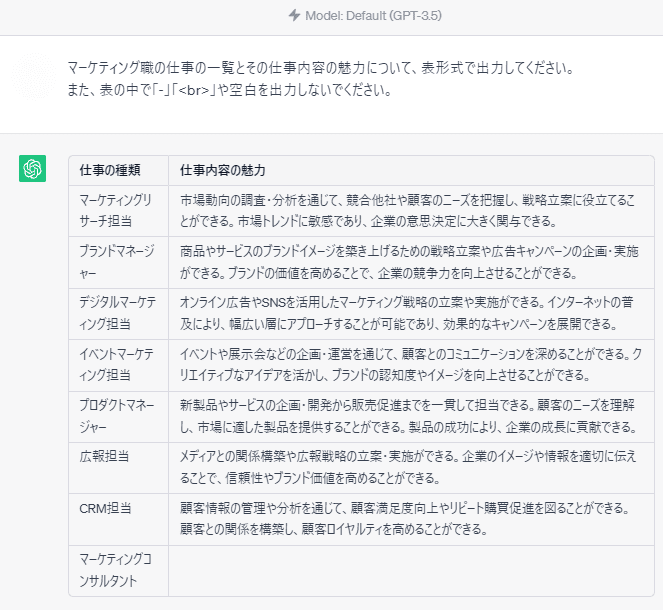
まだ下に続きそうでしたので、「続き」と入力して表形式の続きを出力しました。
無料版のGPT3では、上手く出力されない事がありますが、そこまで問題ではないかと思います。
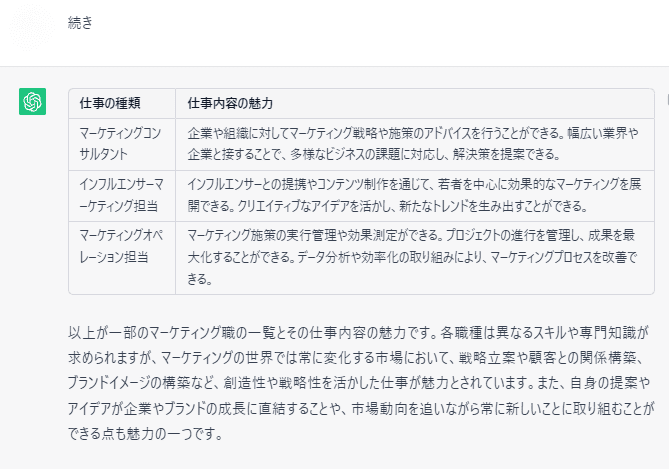
表形式で出力したい内容を表形式で出力することができたのですが、これではインスタ投稿するための文章として長すぎます。

ChatGPTはAIなので意図を読み取ってくれませんでした。
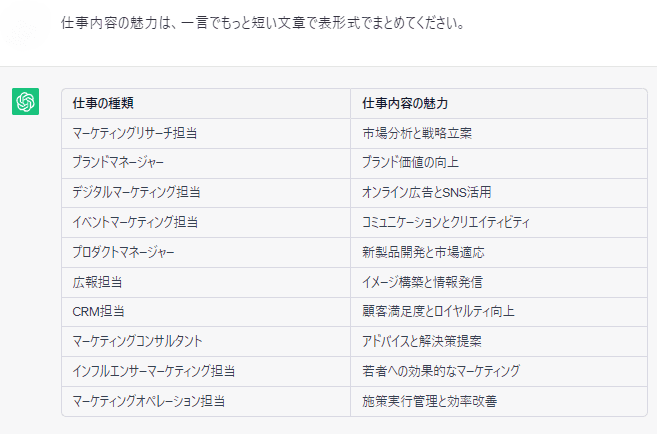
これであればSNS(インスタグラム)の投稿として使えそうですね!
ChatGPTの台本作成は一旦この画面で終了ですが、ブラウザは閉じないで下さい。次は、Canva ProでSNS投稿の自動化するための作業を行うので、手順を解説します。
CanvaでSNS投稿を自動化する手順とは?
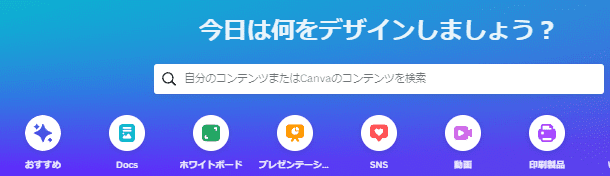
SNS投稿を自動化するための手順として、まずはCanvaの公式サイトにアクセスします。
検索窓の下に「SNS」があるので、クリックします。
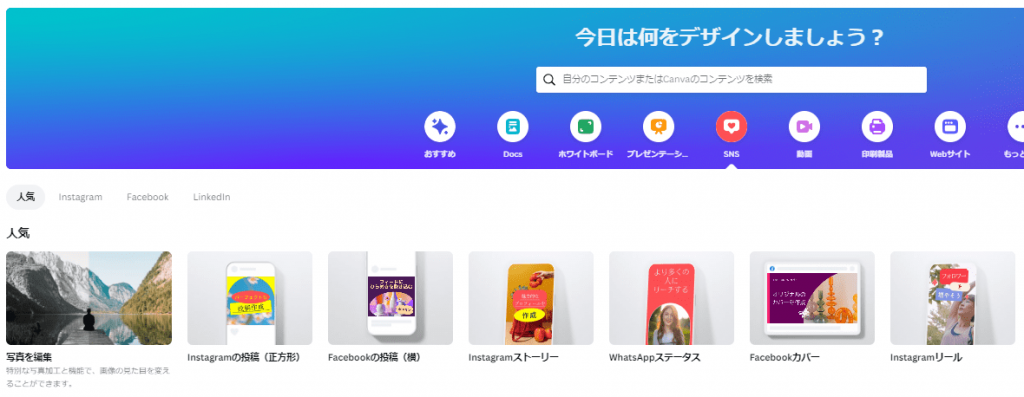
「SNS」をクリックしたら、テンプレートを選択しましょう。
今回は、次の画像のようなテンプレートを選んでみました。
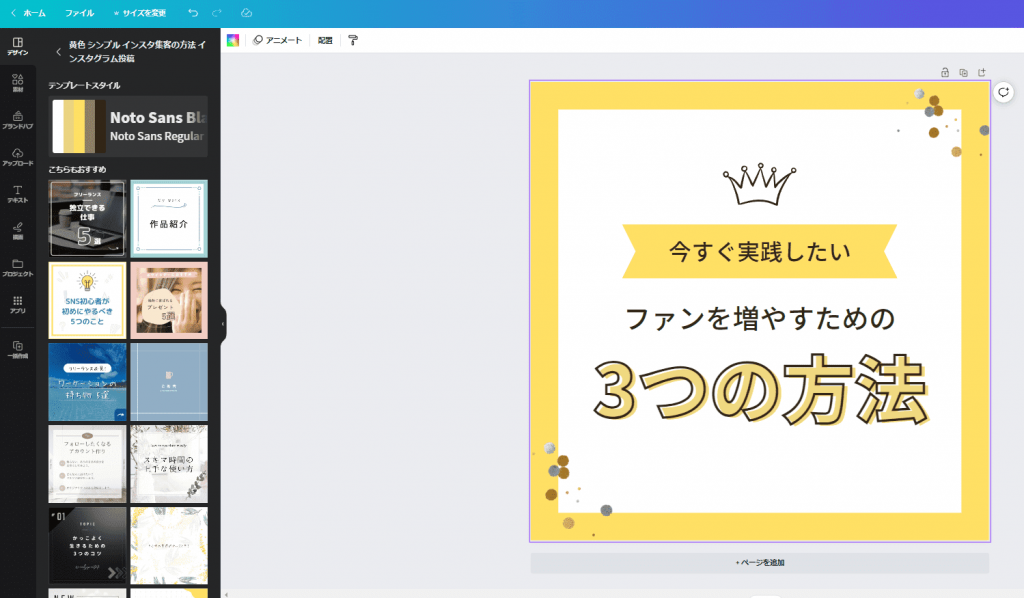
テンプレートを選択したら、左のメニューに「アプリ」と表示があるので、クリックします。
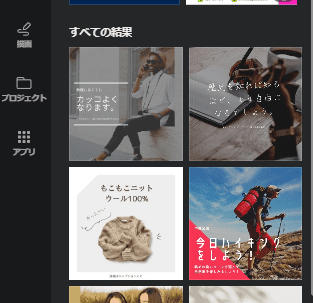
次に、「Canvaのその他のアプリ」の中から、「一括作成」を選びます。
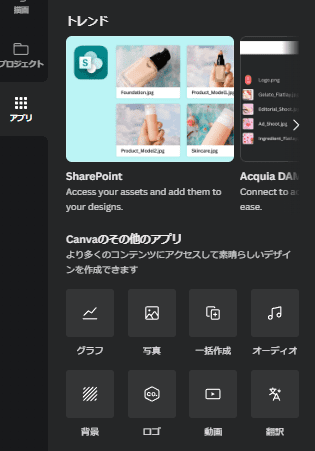
そうすると、次の画面が表示されます。
「CSVをアップロード」という項目を使うのですが、CSVを用意する必要があります。
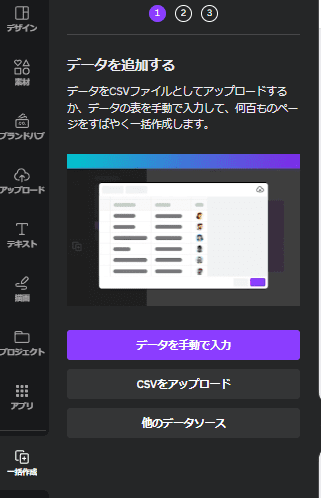
Canva Proのブラウザ画面はこの状態で残しておきましょう。CSVをアップロードする必要があるので、Googleスプレッドシートを開く必要があります。
GoogleスプレッドシートでSNS投稿を自動化する手順とは?
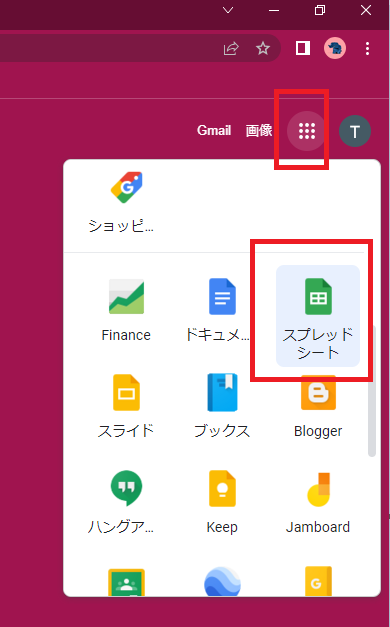
まずは、GoogleChromeの右上のメニューから、「スプレッドシート」を開きましょう。
そして、Googleスプレッドシートに先ほどChatGPTで出力した内容をコピーして、貼り付けます。
まずは、コピーしましょう。
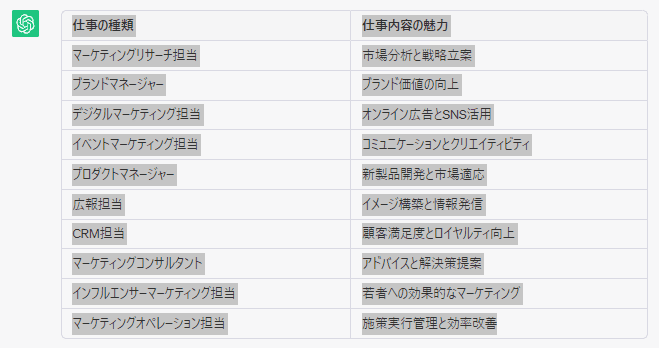
コピーしたら、Googleスプレッドシートに貼り付けを行います。
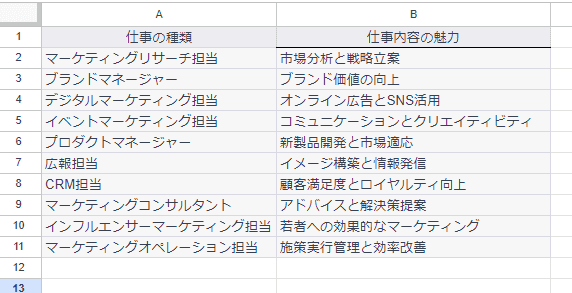
これで貼り付けが完了しました。
Canva ProにはCSVでインポートする必要があるので、CSVに変換しましょう。
タイトルだけ変更しておきます。
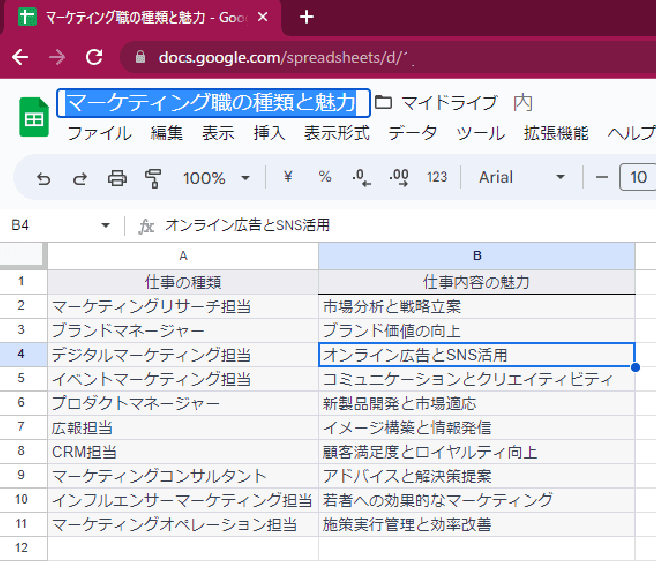
次に、「ファイル」の「ダウンロード」のメニューの中にある「カンマ区切り形式(CSV)」を選びましょう。
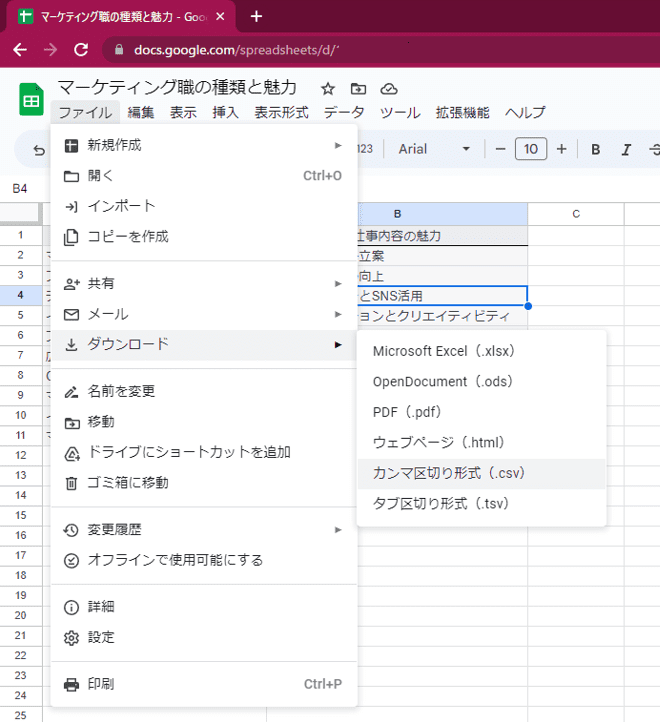
そうすると、ダウンロードが始まります。最後に、ダウンロードしたCSVファイルをCanvaにアップロードします。SNS投稿(インスタグラム投稿)を自動化させるためのGoogleスプレッドシートでの作業は以上です。
SNS投稿を自動化する最後の手順
SNS投稿を自動化する最後の手順です。
Canvaを開いたブラウザ画面に戻りましょう。
「CSVをアップロード」をクリックし、先ほどダウンロードしたCSVファイルを選択します。
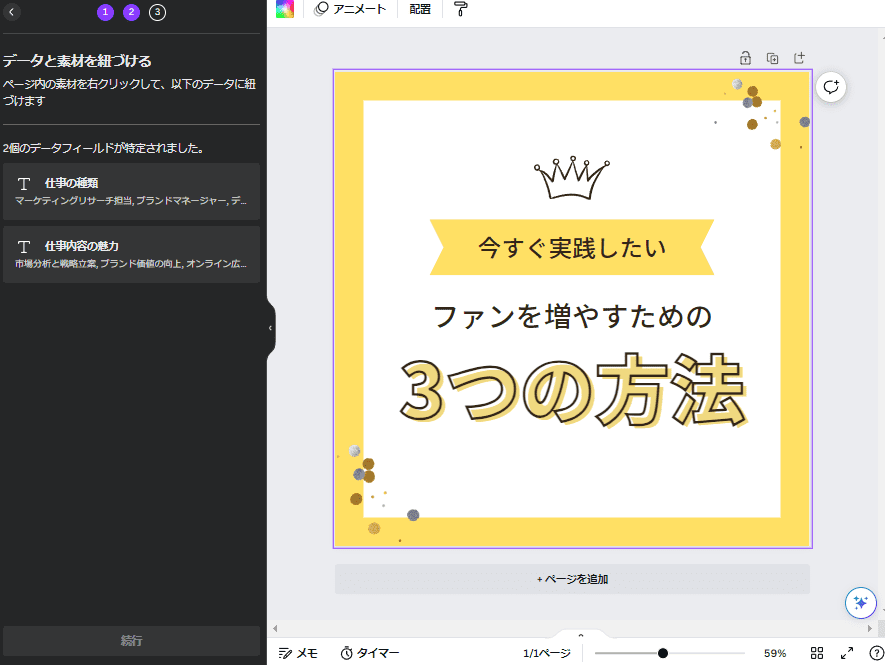
CSVファイルのアップロードが終わると、左画面に「仕事の種類」と「仕事内容の魅力」がでてきました。先ほど作成したCSVと一緒ですね!
次に、データの紐づけを行います。
画面上で紐づけたい部分を右クリックしましょう。仕事内容を「今すぐ実践したい」の箇所に挿入してみます。
- 対象箇所で右クリック
- データの接続
- 対象データを選択
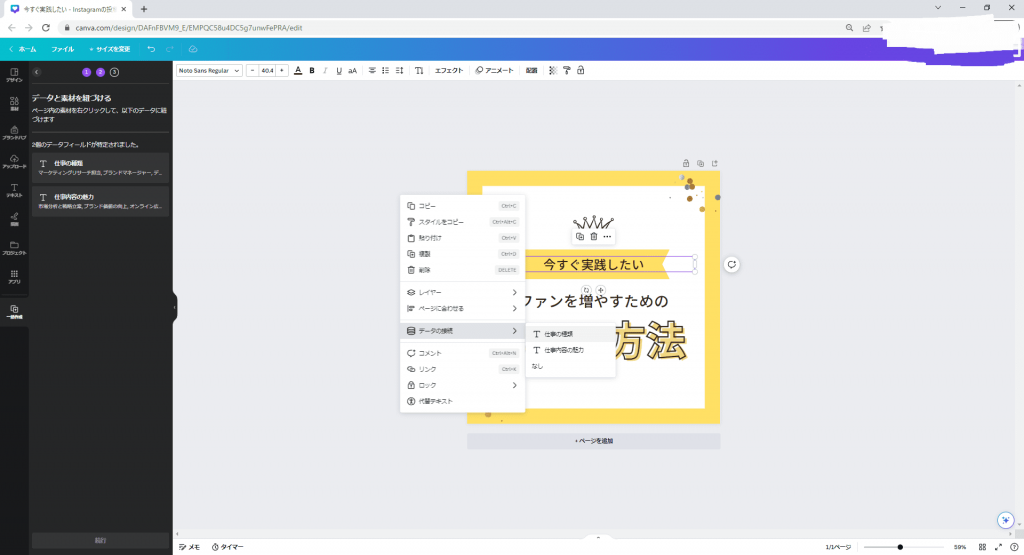
対象のデータを選択すると、次のような画面が表示されます。
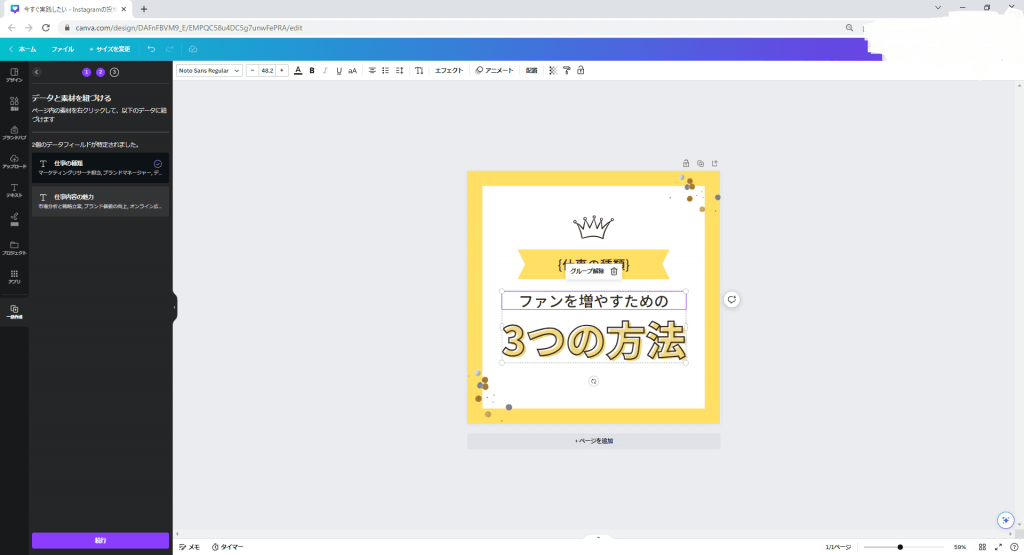
作業しながらスクリーンショットを取ったので、少し見えづらいですが{仕事の種類}と記載されています。
今回は2つしかデータを用意していないので、「ファンを増やすための」と記載されている真ん中の文章を削除しましょう。
左クリックして、Deleteキーを押せば削除できます。
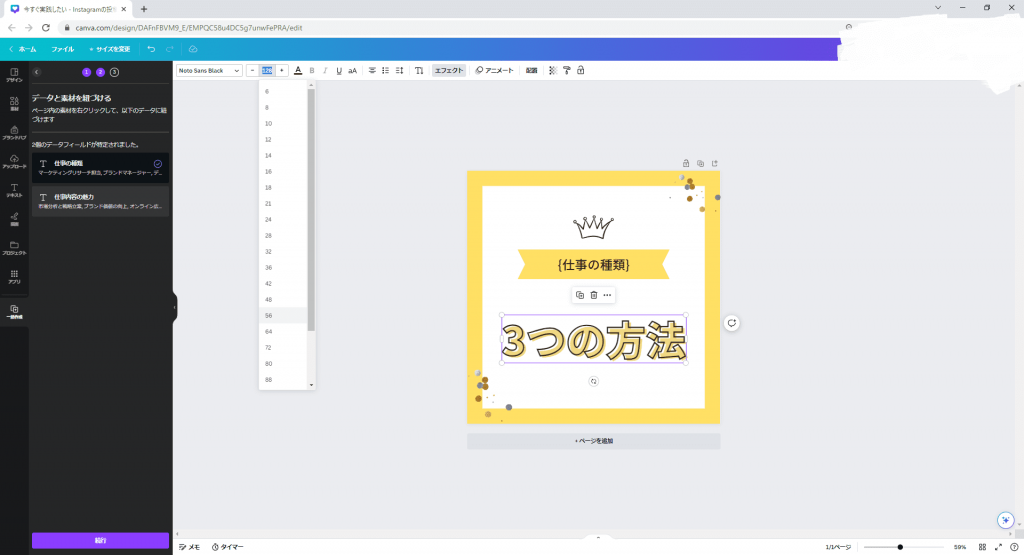
次に、「3つの方法」と記載されている箇所を「仕事内容の魅力」のデータと紐づけます。
しかし、用意した台本の文章が長いので、文字が大きすぎるような気がします。
文字を小さくして、同じ手順で紐づけてみましょう。
- 対象箇所を右クリック
- データの接続
- 対象データを選択
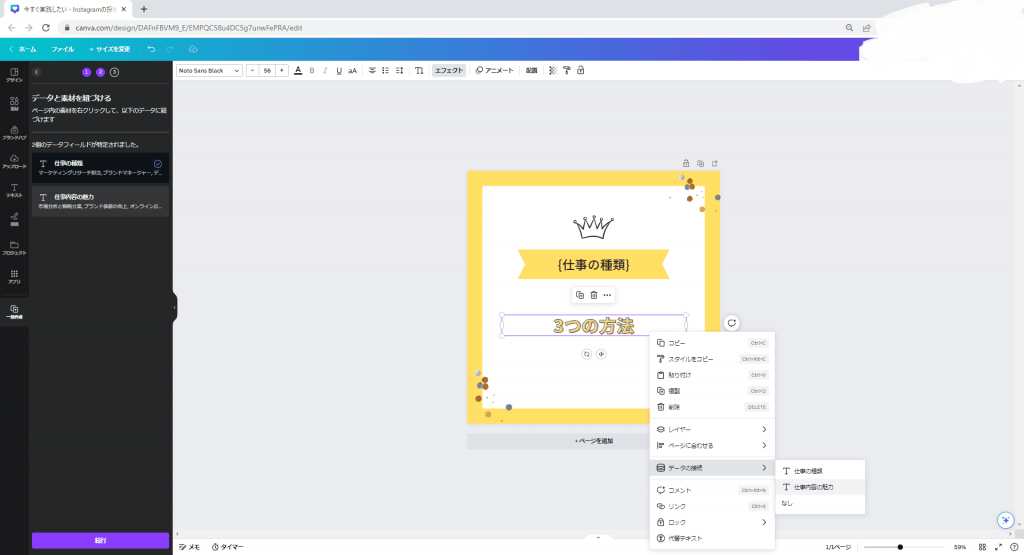
データを接続すると、次のような画面になります。
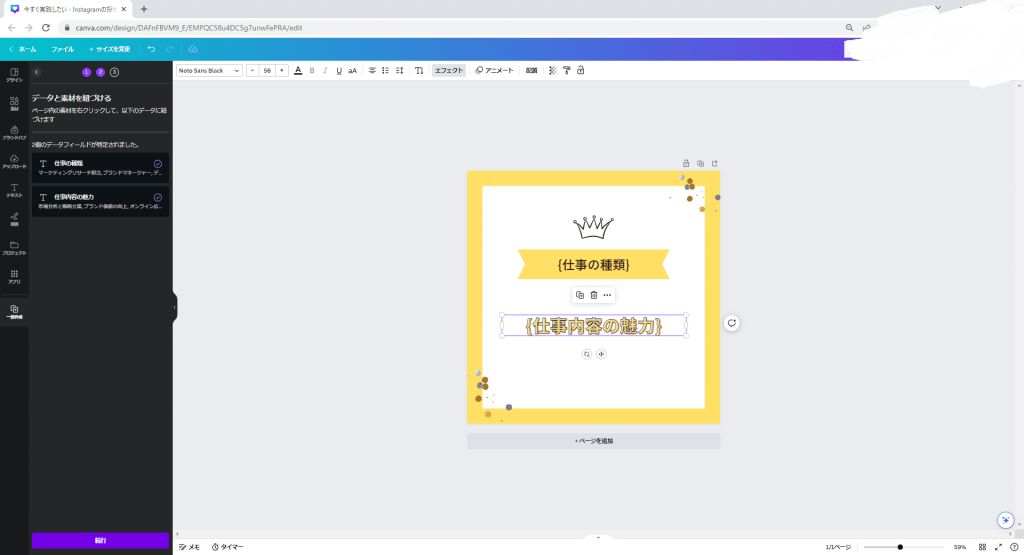

お!それっぽくなってきた。
左下に表示されている「続行」のボタンをクリックしましょう。

AIで生成される予定のSNS投稿(インスタグラム投稿)用のページが一覧で表示されます。
続けて、左下の「ページを生成(10)」と記載されているボタンをクリックしましょう。
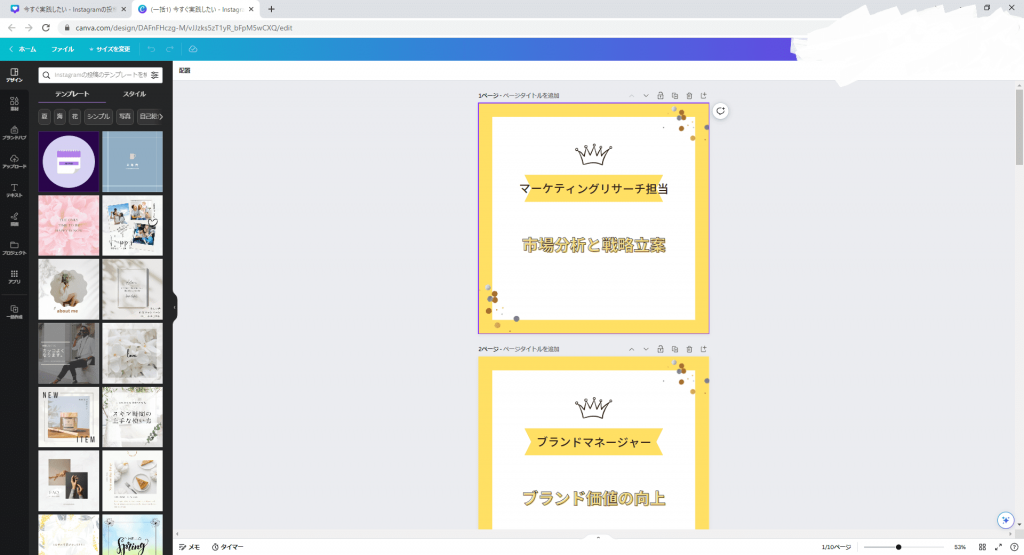
なんと、ChatGPTとCanvaを使って、SNSに投稿する用の画像を自動で生成することができました。

ChatGPTとCanvaを使ってSNS投稿用のサムネイルが完成!
黄色い部分から飛び出しているのは、使ったテンプレートが悪かったり、スプレッドシート内で開業できていないCSVを渡した事が原因だと思いますが、大きな問題ではありません。
テンプレートを変えるか、スプレッドシートを少し変更するか、ChatGPTで上手く台本を作成してみましょう。
2分だけ手作業で修正しましたが、できたサムネイル画像はこちらの通りです。
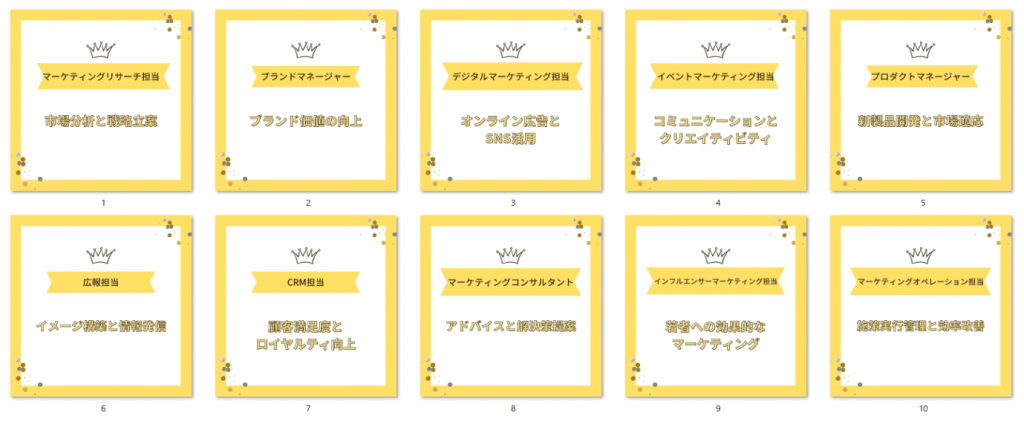
簡単にできてしまったので、驚きました。
1枚目に表示するサムネイルは、立派なデザインで作成しましょう。
数字は奇数の方がエンゲージメント率が高いと見たことがあり、実際に私も奇数で「〇〇3選」とかタイトルにつけることがあります。実際にプロのメディア運営者やSNS運用をしている人は、偶数より奇数を使うことのほうが多いはずです。
以上が、「ChatGPTとCanvaを使ってSNS投稿(インスタグラム)を自動化する方法」でした。
まとめ
SNS投稿は、人気がでると一気にフォロワーが増加しますが、それまでの過程がとても長く、SNS投稿を一部だけ自動化させたいと思ってた方も多いでしょう。また、企業アカウントのSNSで俗人性がないまま運用し、興味を持ってもらうのはなかなか難しいことも事実です。SNS運用は単体で行うものではなく、ブログやYoutube、その他のSNSと一緒に運用することで、効率が良いとされています。
インスタグラムの規定については調べる必要がありますが、GoogleではAIによるコンテンツ生成の自動化はポリシーに違反するとのことであり、AI 生成のものを含め、自動化を利用したコンテンツすべてがスパムであるとは限らないと表現しています。よって、SNSにおいてもユーザーを第一に考えたコンテンツ作りをしていく事がとても大切です。
最後まで記事を読んでいただき、ありがとうございます。Canvaでは、「Text to image」を使って、下図のようにテキストから画像生成をすることも可能ですので、そちらも併せて効率的に使っていきましょう。
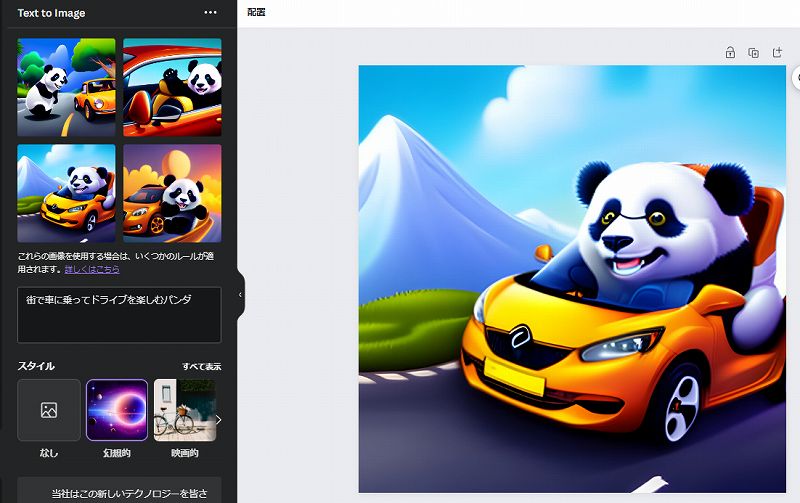
本ブログでは、マーケティングニュースとして、AIに関する新しい情報を発信しているので、参考になったと思った方は、お気に入り登録して定期的にチェックしましょう!SNS運用やSNS投稿に困っているご友人や職場の方に共有して、皆さんの参考になれば嬉しいです。

定期的にAIニュースを情報発信しているので、お気に入り登録でチェックしてね!

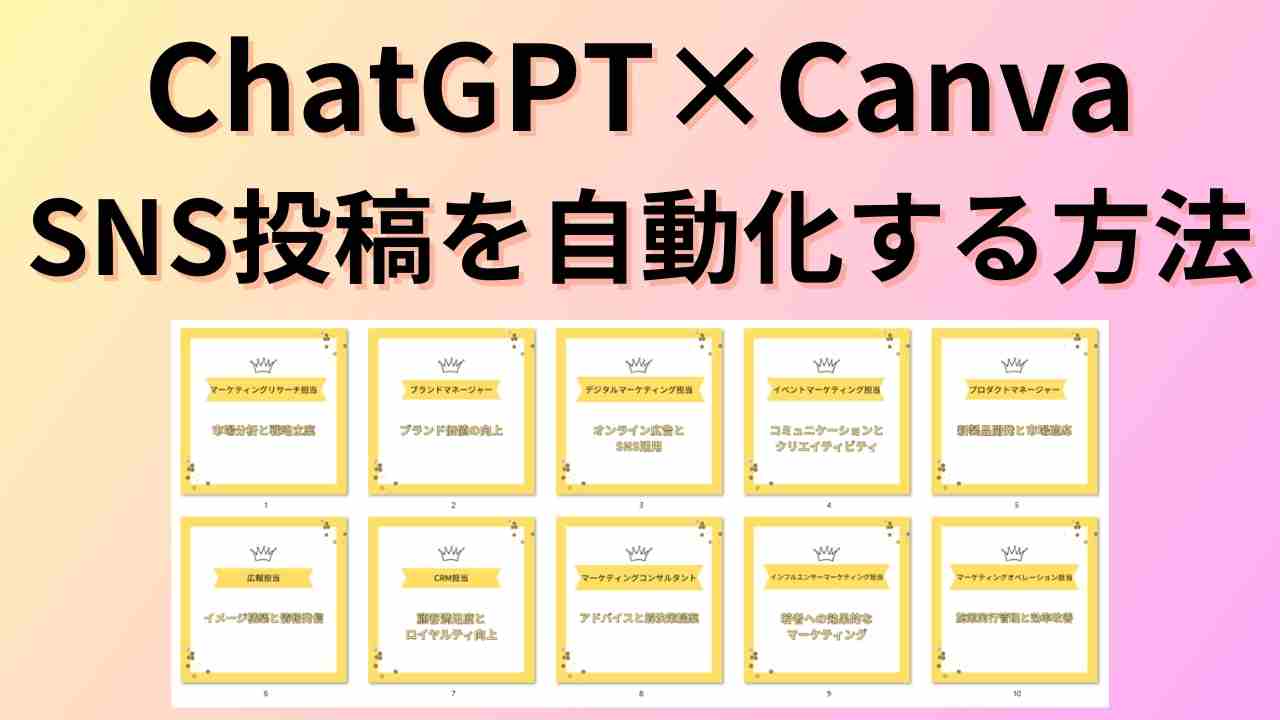


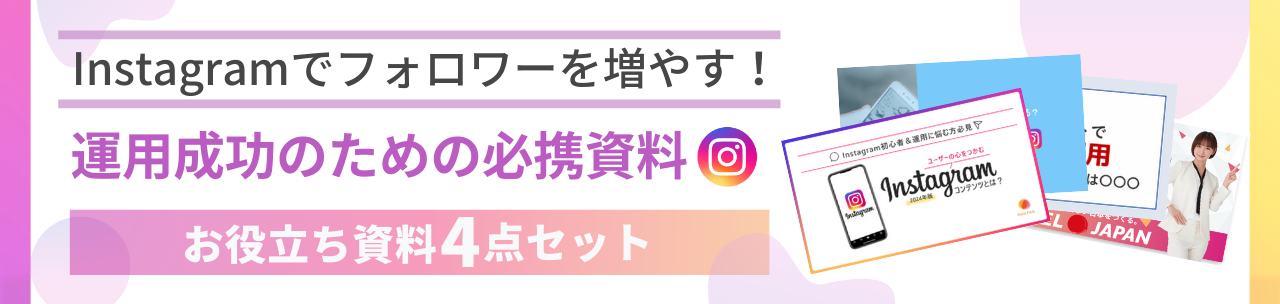


コメント